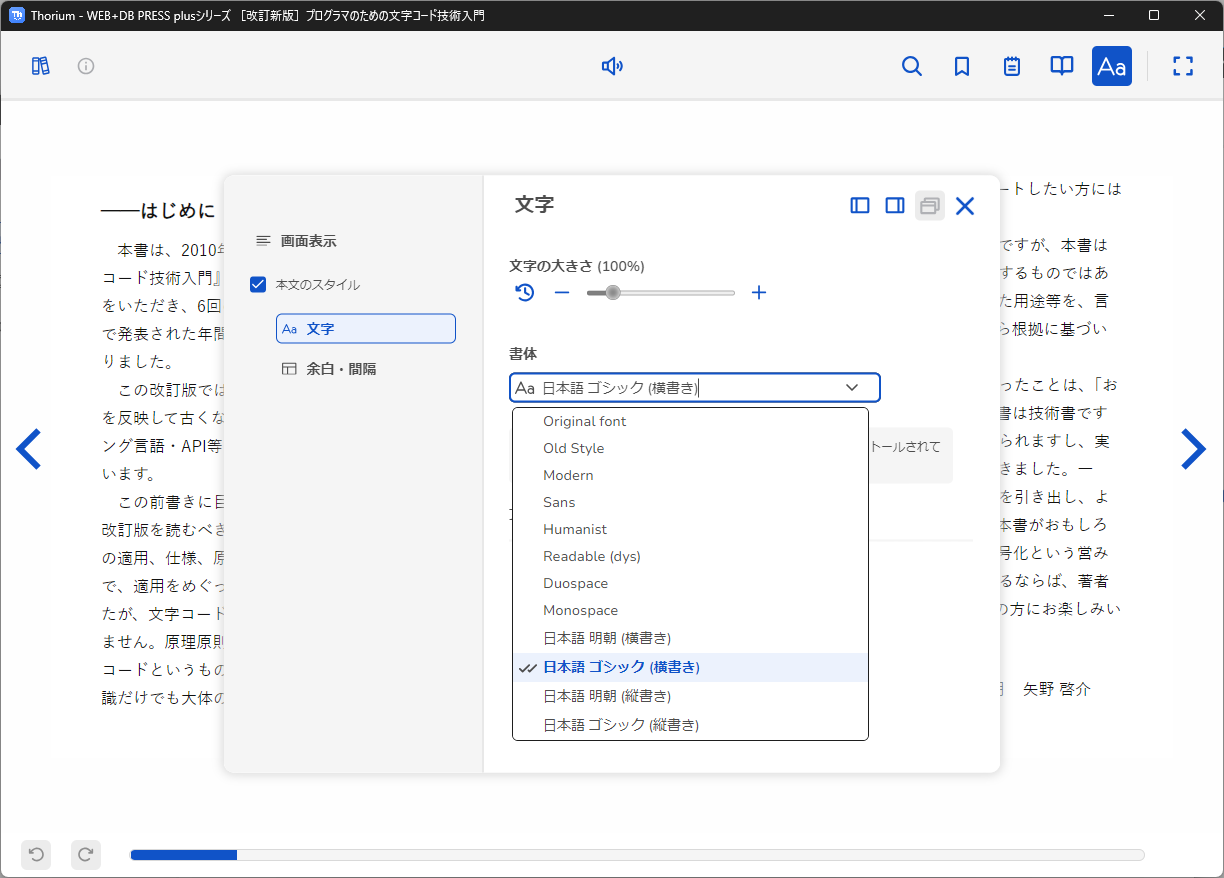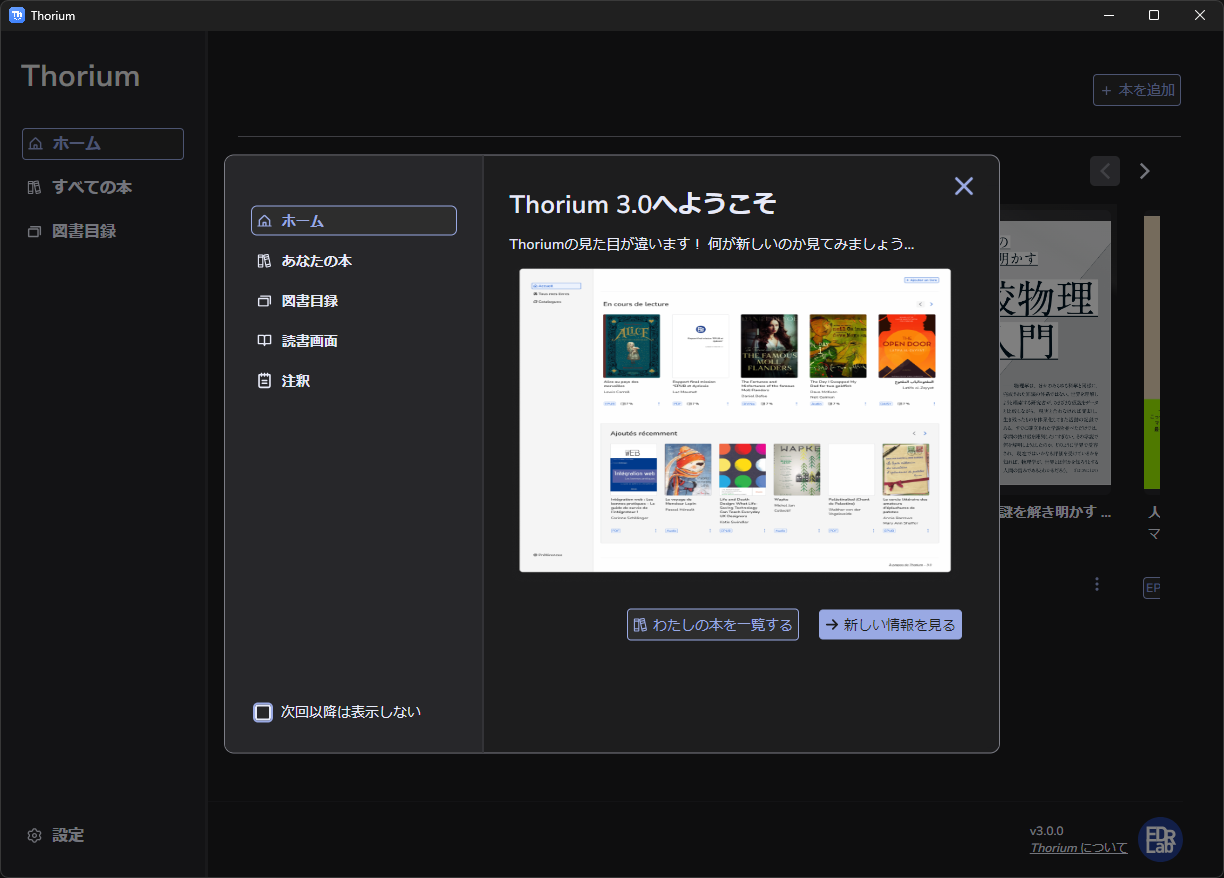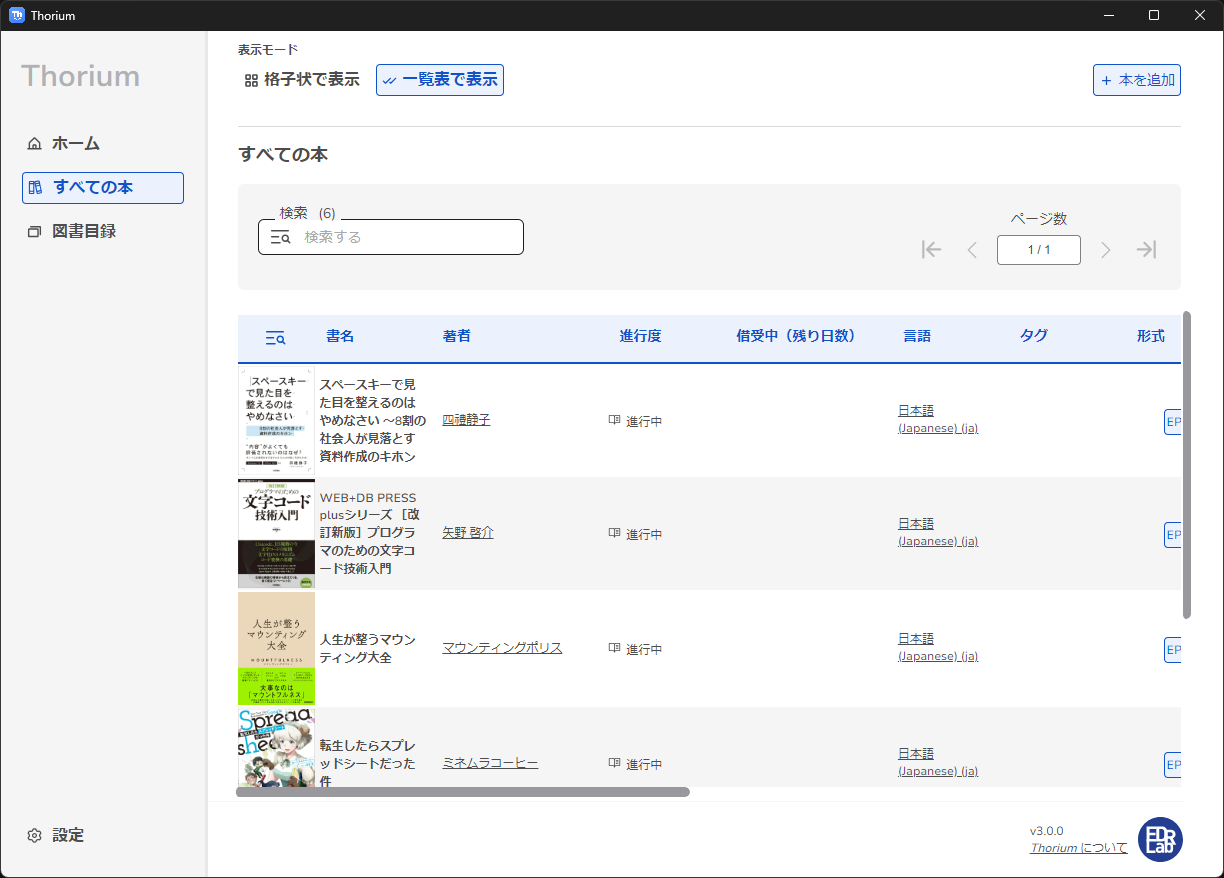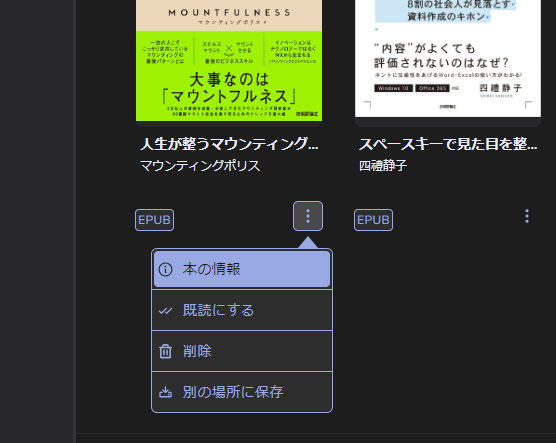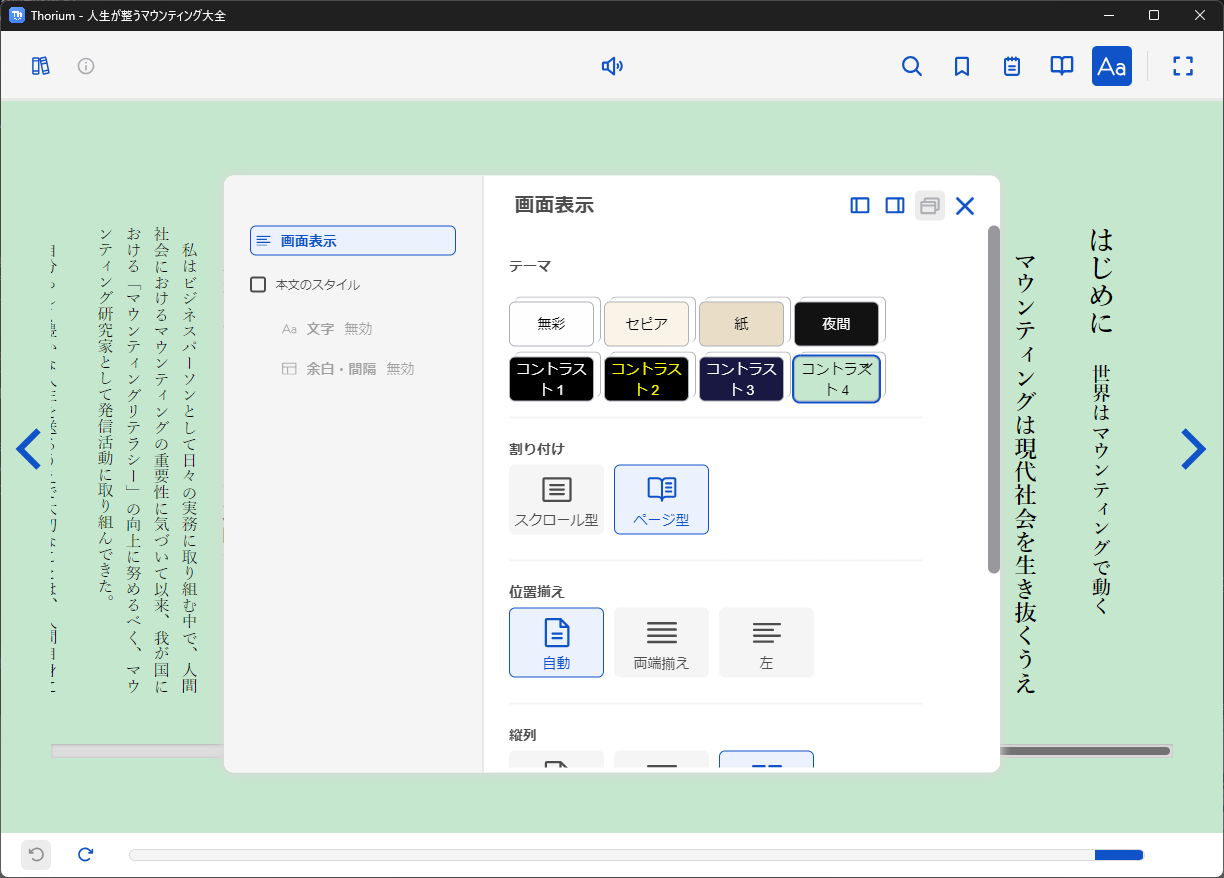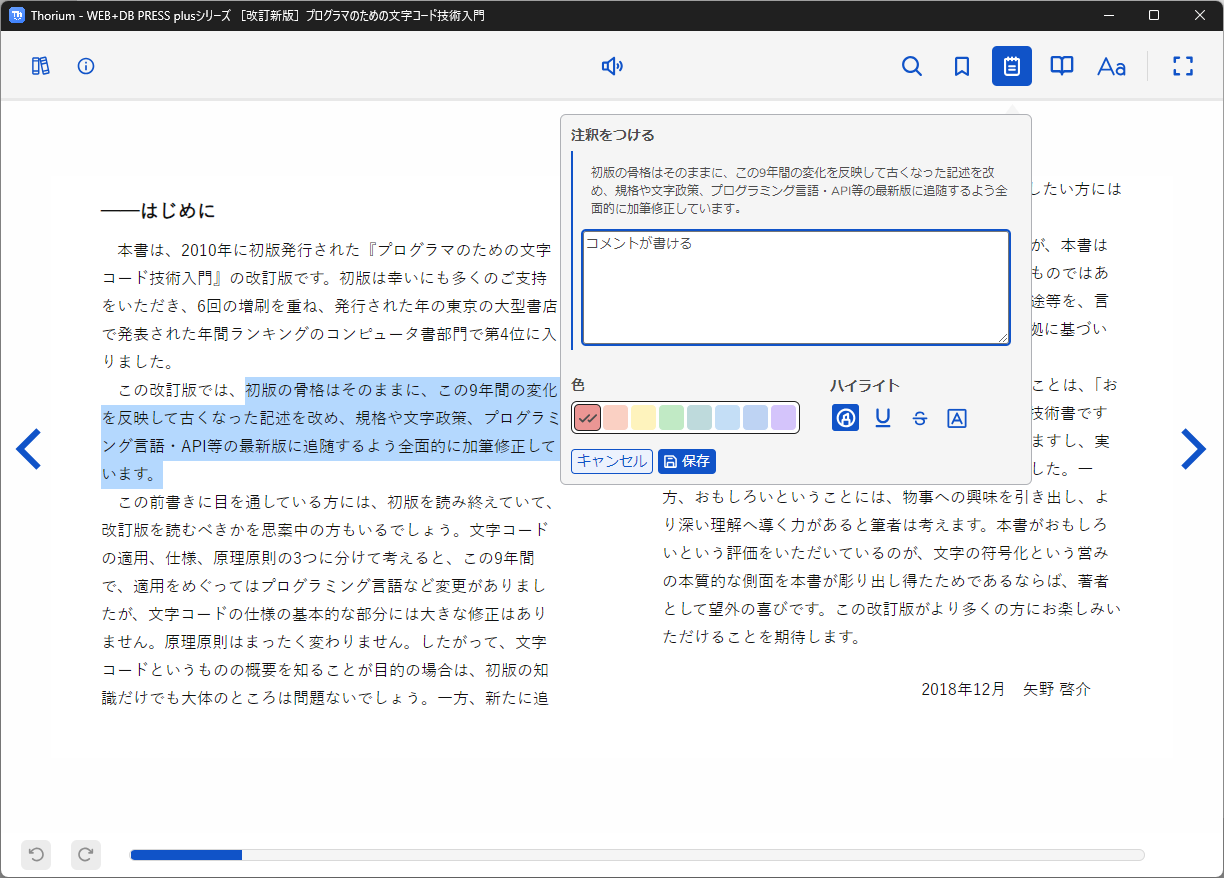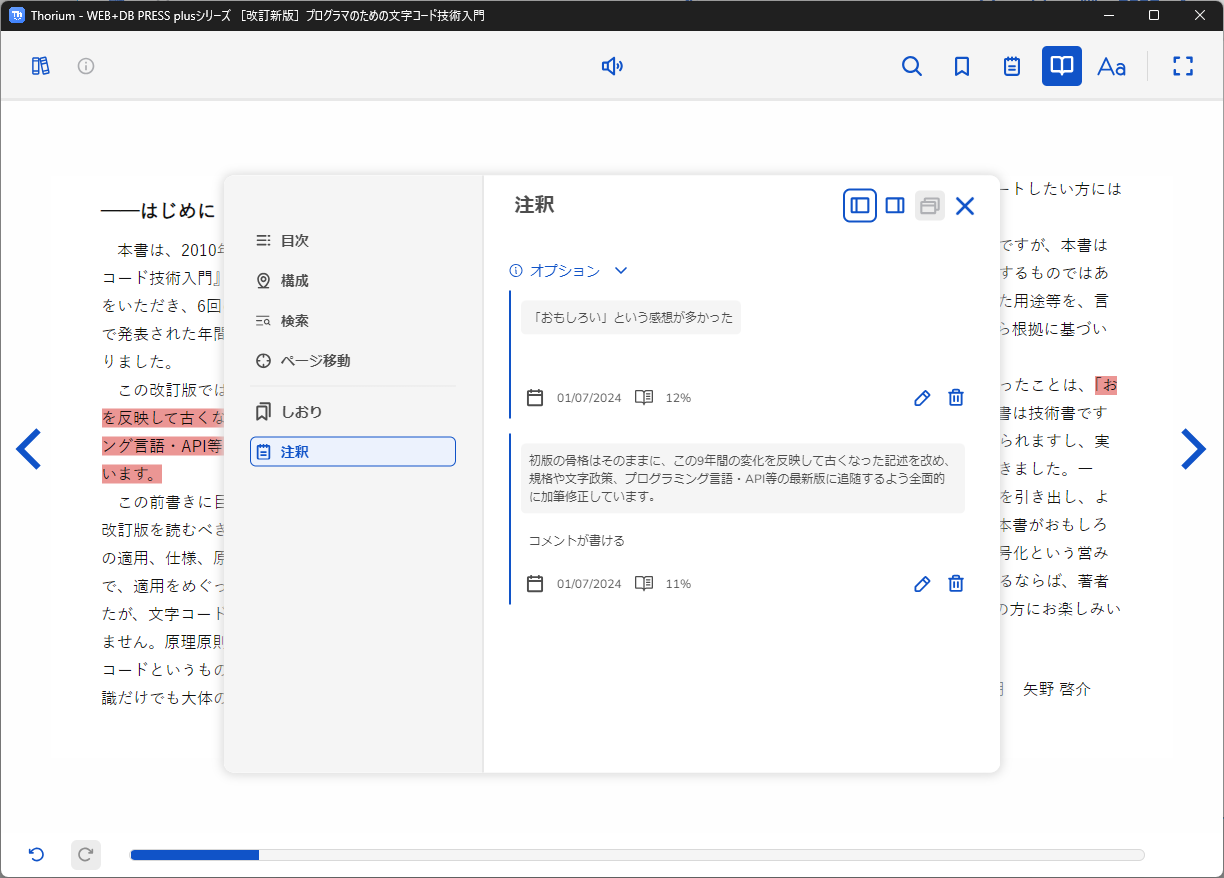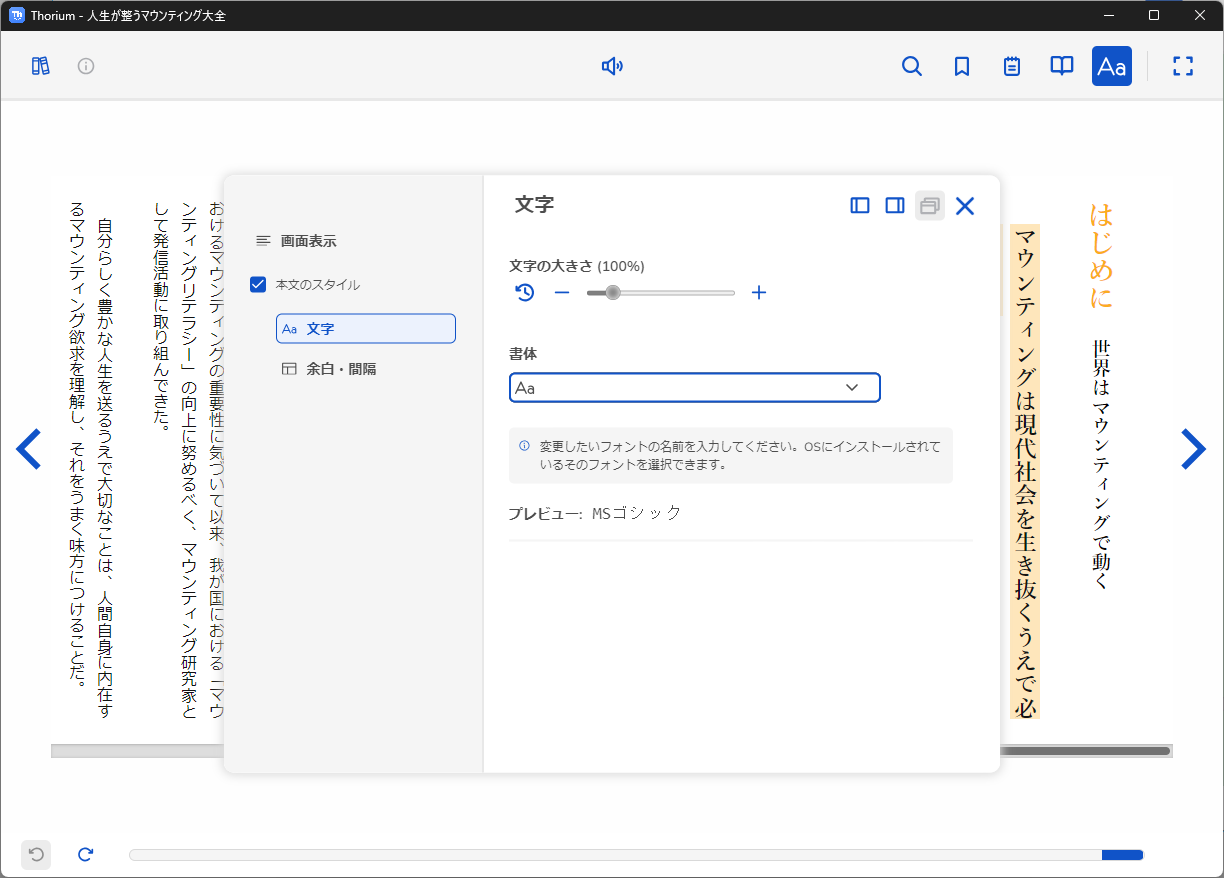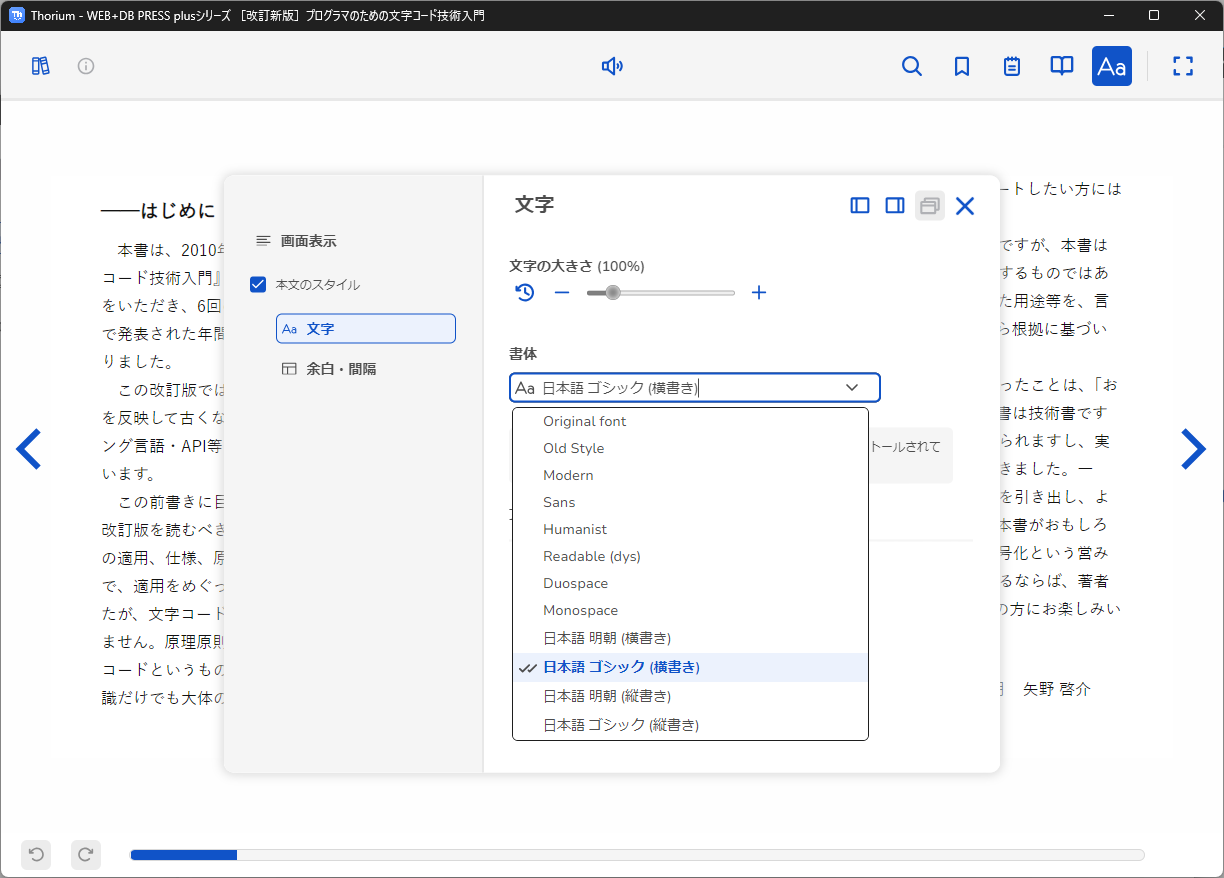6月26日、EDRLabがOSSとして開発しているThorium Readerのバージョン3.0.0(以下3.0と表記)がリリースされた。
Thorium ReaderはEPUBやPDF、オーディオブックの電子書籍を読書するためのアプリケーションで、クロスプラットフォームで動作する。GitHubのプロジェクトのリリースページから各OS用のインストーラーをダウンロードでき、Windowsユーザー向けにはMicrosoft Storeでも配布されている。
以下、バージョン3.0の新機能を新機能を紹介する。
UIが一新され、ダークモードも追加
画面のユーザーインターフェース(UI)が一新され、本棚画面では画面左にグローバルメニューが表示されるようになった。あわせてUIのダークモードがサポートされた(設定の外観にある「アプリケーションテーマ」から選択)。
なお、新規インストールしたりバージョン3.0にアップデートすると、新機能を含む機能の概要が記載されたウェルカム画面が表示されるようになった。
図1 バージョン3.0のThorium Readerを初回起動したときに表示されるウェルカム画面(図はアプリケーションテーマをダークに設定した場合)
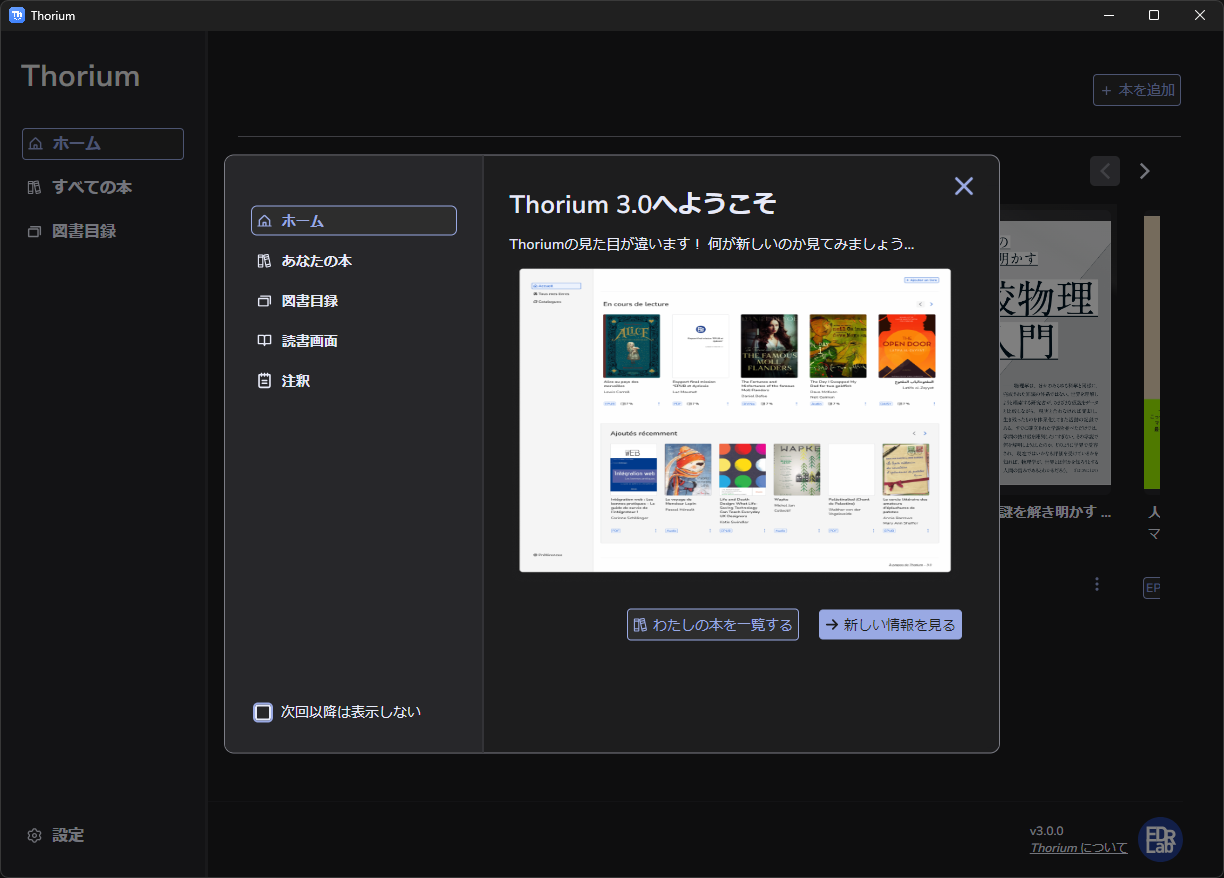 図2 本棚(「あなたの本」)では一番上に表示モードが明記されるかたちになった。図は「一覧表で表示」を選択した画面
図2 本棚(「あなたの本」)では一番上に表示モードが明記されるかたちになった。図は「一覧表で表示」を選択した画面
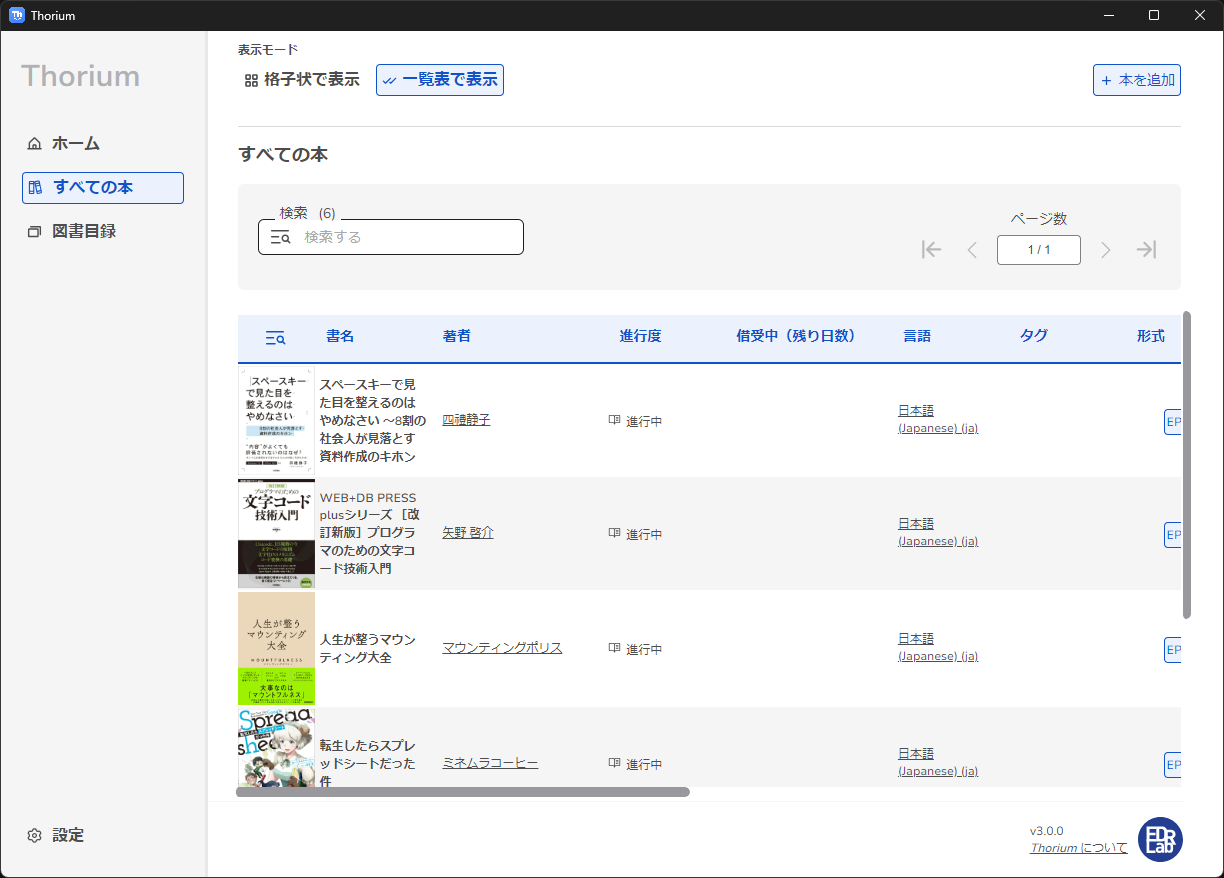
本を既読にする機能
本へのアクションに「既読にする」が追加された。
図3 「既読にする」アクション
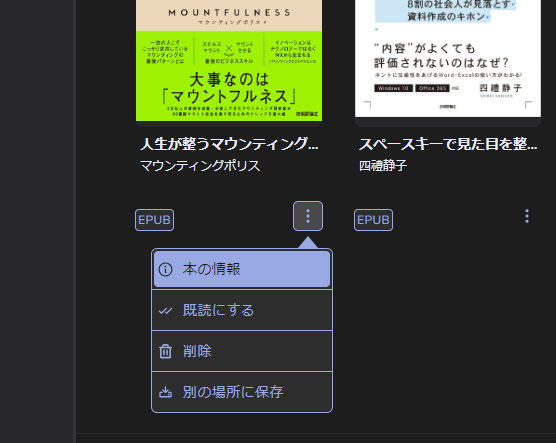
読書画面の設定やナビゲーションはダイアログ化
読書画面の設定やナビゲーションは標準でダイアログ画面で表示されるようになった。このダイアログ画面は読書画面の左右にドッキングできる。
読書画面のテーマが増える
読書画面の設定にある「画面表示」では読書画面のテーマを選択できるが、コントラストを指定できるテーマが増えた。
図4 テーマの種類。図は、『人生が整うマウンティング大全』のEPUBを開き、コントラスト4を設定した場面
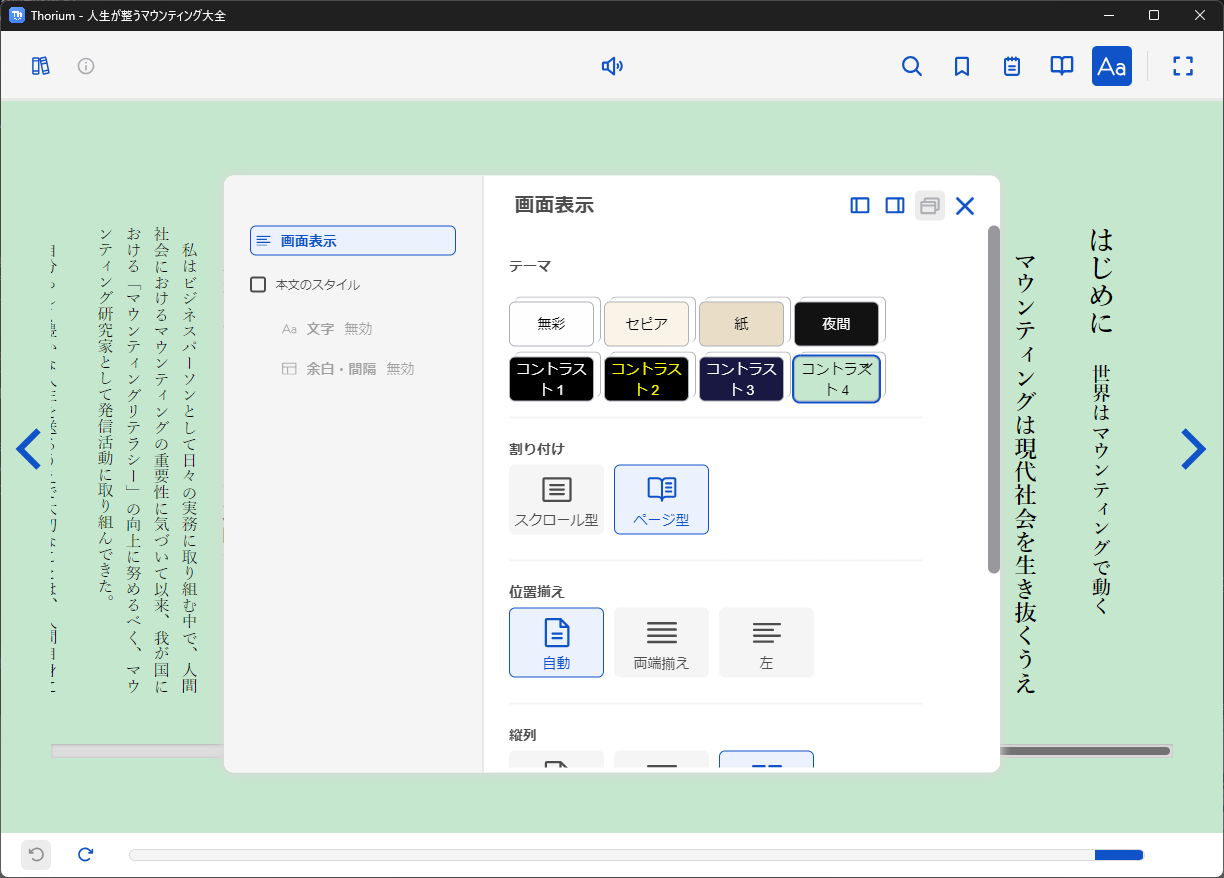
注釈機能
EPUBへの注釈機能が追加された。これはローカルに保存される。将来のバージョンではインポート/エクスポートのサポートも予定しているとのこと。
標準設定では本文を選択後、注釈ボタンを押すことで注釈画面が開く。ただ、これが煩わしいと考えるユーザーに対してオプションとして、本文を選択するだけで注釈画面を呼び出すインスタントモードや注釈画面を飛ばして注釈を保存できるクイック作成が提供されている。これらのオプションは後述の注釈一覧画面から選択する。
また、注釈のスタイル(色やハイライト(見た目))も指定できる。
図5 注釈機能を使ってみた場面。開いている電子書籍は『[改訂新版]プログラマのための文字コード技術入門』のEPUB
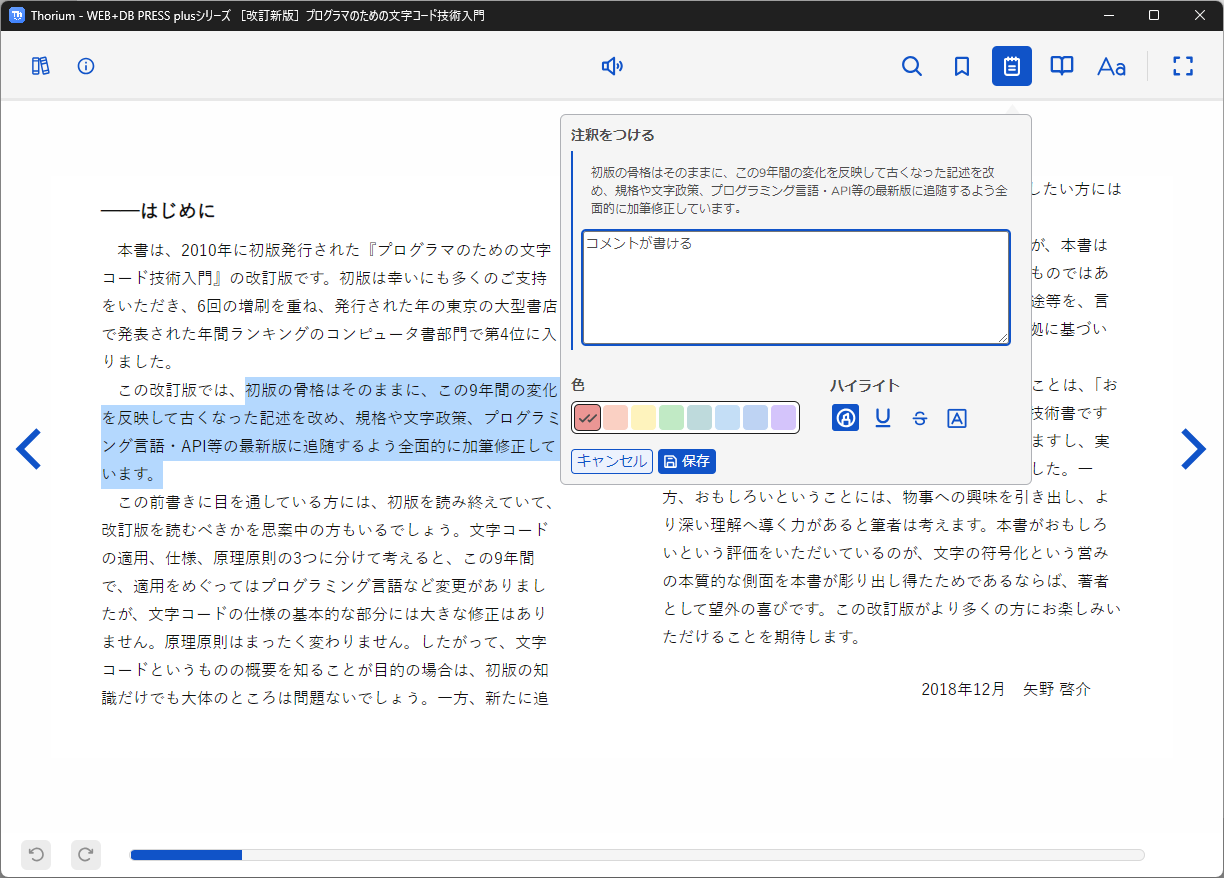
保存した注釈は、読書画面のナビゲーションにある「注釈」から一覧できる。
図6 ナビゲーションボタンを押して「注釈」を選択すると、その本の注釈が一覧できる
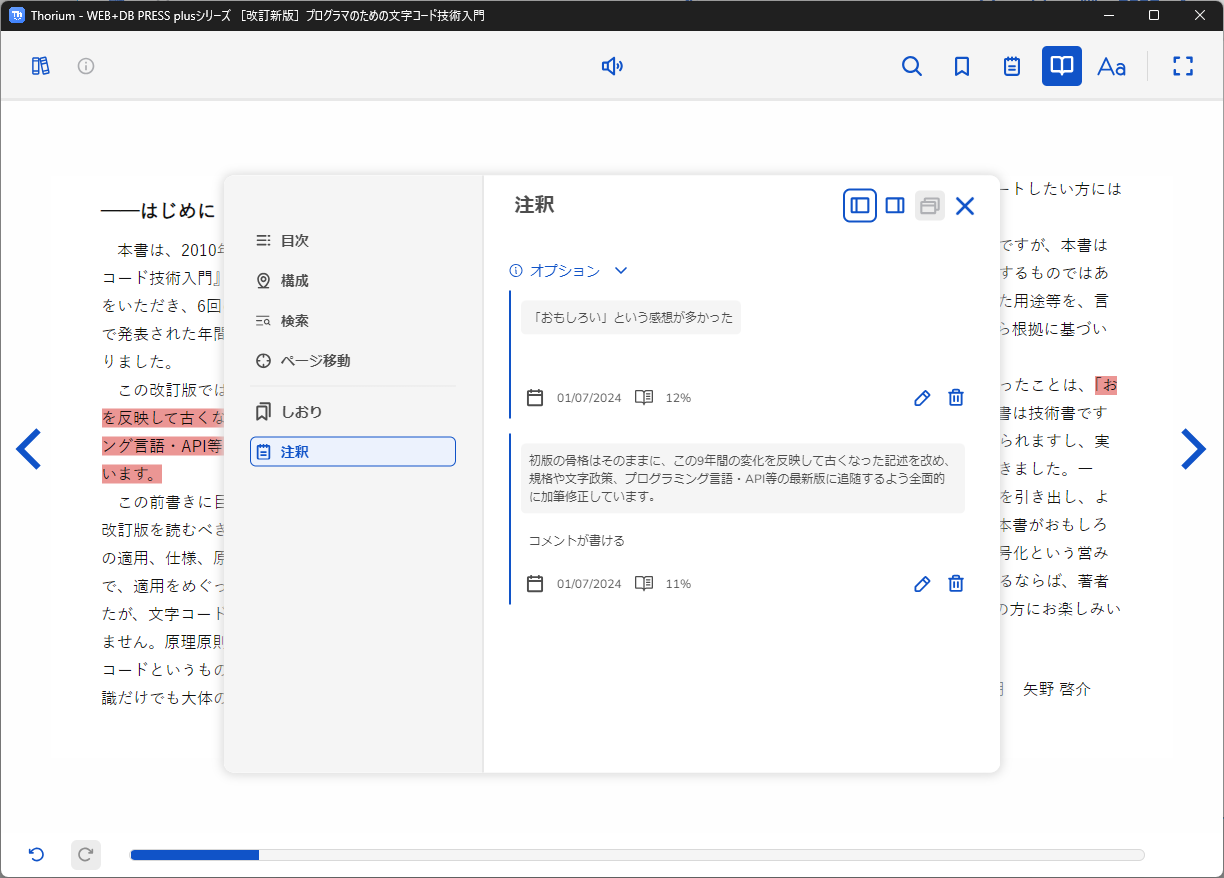
読書画面の本文フォントの指定
読書画面の設定にある「本文のスタイル」ではパソコンにインストールされているフォント名を「書体」選択欄に直接入力することで、電子書籍(EPUB)の本文をその書体で表示できるようになった。
図7 本文フォントを直接指定できる。図は「MSゴシック」を入力し確定させた場面。その下のプレビューにフォント名がそのフォントで表示され、読書画面の本文も切り替わる
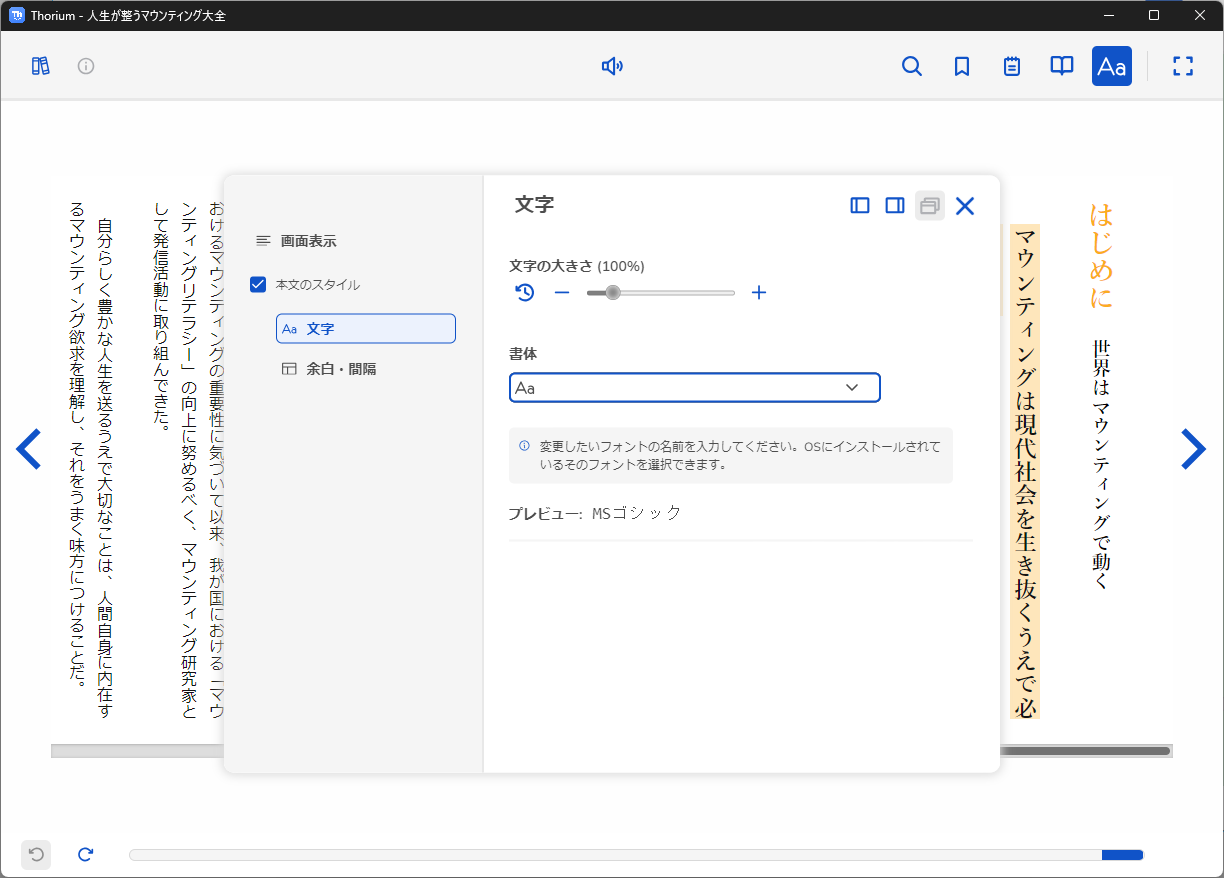
また、画面UIの言語設定に「日本語」を選択した場合に「書体」に追加表示される項目名に「日本語 明朝(横書き)」「日本語 明朝(縦書き)」「日本語 ゴシック(横書き)」「日本語 ゴシック(縦書き)」が表示されるようになった(これらは、これまで日本語SERIF(H)、日本語SANS(H)といった項目名だったもの)。
なおWindows環境では「日本語 明朝(横書き)」を選択するとBIZ UDP明朝が、「日本語 明朝(縦書き)」にBIZ UD明朝が、「日本語 ゴシック(横書き)」と「日本語 ゴシック(縦書き)」に游ゴシック(Medium)が通常設定されるようになった(これまではMSゴシック/MS明朝系だった)。
図8 Windows環境で書体に「日本語 ゴシック(横書き)」を選択した場合